
Mac’teki FaceTime’da arama yapma ve aranma
Arkadaşlarınız, aileniz veya iş arkadaşlarınızla bağlantı ve iletişim kurmak için Mac’inizdeki FaceTime’ı kullanabilirsiniz. Görüntülü FaceTime aramaları, sanki yüz yüzeymişsiniz gibi diğer kişilerin ifadelerini ve tepkilerini görmenizi sağlar. Kameranızı kullanmak istemediğinizde sesli FaceTime araması yapabilirsiniz. Görüntülü ve sesli FaceTime aramaları Mac’inizdeki Wi-Fi bağlantıyı kullanır.
Telefon aramaları yapmak veya bu aramaları yanıtlamak için de FaceTime’ı kullanabilirsiniz. Bu durumda iPhone planınızın hücresel dakikaları kullanılır.
Arama yapmak ve aranabilmek için bu gereksinimleri karşılayan bir aygıtta Apple Hesabı’nızla FaceTime’a giriş yapmanız gerekir.
Siri: Siri’den şuna benzer bir şey isteyin:“Annemi FaceTime ile ara.”
Siri’yi nasıl kullanacağınızı öğrenin.
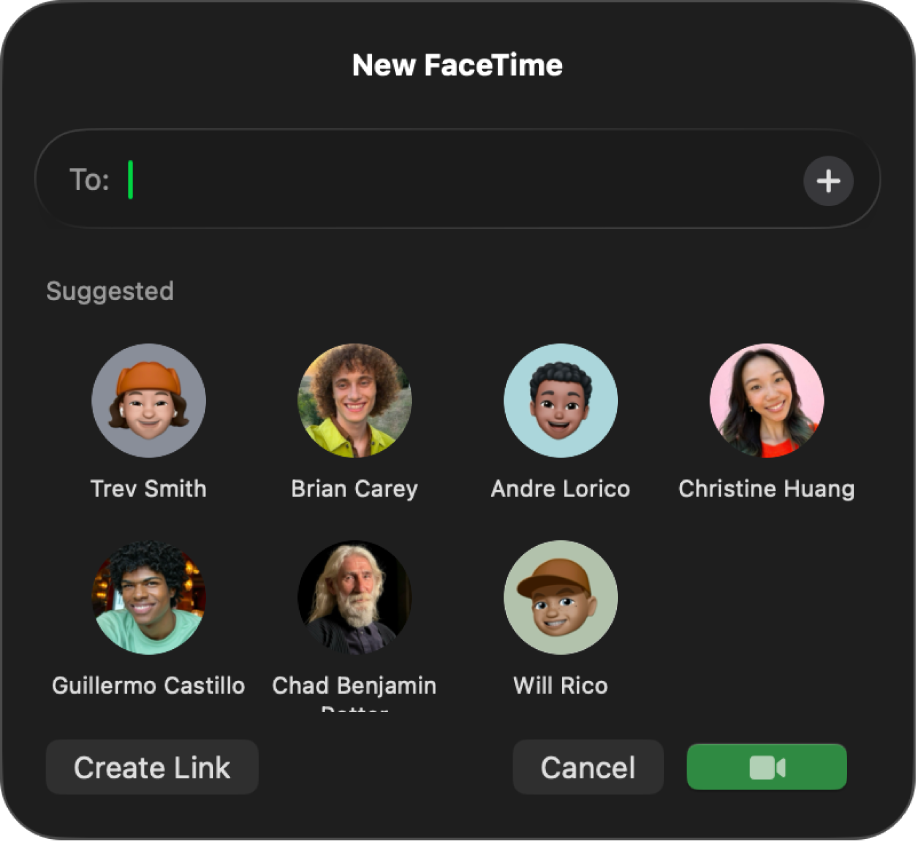
Arama yapma
Mac’iniz ve kişinin aygıtı FaceTime gereksinimlerini veya Grup FaceTime gereksinimlerini karşıladığı sürece Apple aygıtı kullanan herhangi bir kişiyi FaceTime ile arayabilirsiniz. Telefon araması veya RTT araması da yapabilirsiniz.
Mac’inizde FaceTime uygulamasına
 gidin.
gidin.Yeni’yi tıklayın.
Aramak istediğiniz kişinin adını, numarasını veya e-postasını yazın, sonra Return tuşuna basın. Önerilen kişiyi de tıklayabilirsiniz veya
 simgesini tıklayıp bir kişinin e-posta adresini veya telefon numarasını seçebilirsiniz.
simgesini tıklayıp bir kişinin e-posta adresini veya telefon numarasını seçebilirsiniz.Grup FaceTime araması yapmak için Kime alanına her bir kişinin iletişim bilgilerini girin. En fazla 32 katılımcı ekleyebilirsiniz.
Aşağıdakilerden herhangi birini yapın:
FaceTime araması yapma: Görüntülü arama yapmak için
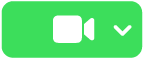 simgesini tıklayın veya
simgesini tıklayın veya 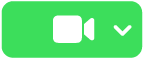 simgesinin yanındaki
simgesinin yanındaki  simgesini tıklayıp Sesli FaceTime’ı seçin.
simgesini tıklayıp Sesli FaceTime’ı seçin.Telefon araması yapma:
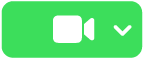 simgesinin yanındaki
simgesinin yanındaki  simgesini tıklayın, sonra aramak istediğiniz telefon numarasını seçin.
simgesini tıklayın, sonra aramak istediğiniz telefon numarasını seçin.Telefon numarası seçilemiyorsa iPhone’unuzu ve Mac’inizi telefon aramaları için ayarladığınızdan emin olun.
Not: Mac’inizde yaptığınız ve aldığınız aramalar hücresel dakikaları kullanır, bu nedenle hücresel ücretler geçerli olabilir.
RTT telefon araması yapma: RTT aramaları yapma konusuna bakın.
Sesli mesaj bırakma
Sesli FaceTime aramanıza kimse yanıt vermezse ve aradığınız kişinin Canlı Sesli Mesaj özelliği açık bir iPhone’u varsa sesli mesaj bırakmanız istenir.
Sesli mesaj bırakırsanız mesajınızın dökümü siz konuşurken karşı tarafın ekranında görüntülenir ve karşı tarafın ne için aradığınızı öğrenme ve aramanızı yanıtlama şansı olur.
Aramayı yanıtlama
Giriş yaptıysanız FaceTime açık olmasa da aramaları yanıtlayabilirsiniz.
Mac’inizde, aşağıdakilerden birini yapın:
Görüntülü aramayı yanıtlama:
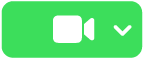 simgesini tıklayın.
simgesini tıklayın.Sesli aramayı veya telefon aramasını yanıtlama:
 simgesini tıklayın.
simgesini tıklayın.Not: Mac’inizde yaptığınız ve aldığınız aramalar hücresel dakikaları kullanır, bu nedenle hücresel ücretler geçerli olabilir.
RTT (Gerçek Zamanlı Mesaj) aramasını yanıtlama:
 simgesini tıklayın, sonra
simgesini tıklayın, sonra  simgesini tıklayın.
simgesini tıklayın.Not: Mac’inizde yaptığınız ve arandığınız RTT telefon aramaları hücresel dakikaları kullanır, bu nedenle hücresel ücretleri uygulanabilir.
Görüntülü bir aramayı sesli arama olarak yanıtlama:
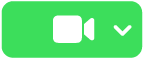 simgesinin yanındaki
simgesinin yanındaki  simgesini tıklayın, sonra Sesli Yanıtla’yı seçin (kamera otomatik olarak kapatılır).
simgesini tıklayın, sonra Sesli Yanıtla’yı seçin (kamera otomatik olarak kapatılır).Bir görüşme yaparken başka bir aramayı kabul etme: Bitir ve Kabul Et’i veya Tut ve Kabul Et’i tıklayın. (Görüntülü aramalar beklemeye alınamaz.)
Aramayı reddetme
Giriş yaptıysanız FaceTime açık olmasa da aramaları reddedebilirsiniz.
Gelen bir FaceTime araması olduğuna dair bildirim aldığınızda aşağıdakilerden birini yapın:
Aramayı reddetme:
 simgesini tıklayın.
simgesini tıklayın.Mesajla yanıtlama veya geri arama anımsatıcısı yaratma:
 simgesinin yanındaki
simgesinin yanındaki  simgesini tıklayın, sonra bir seçeneği seçin.
simgesini tıklayın, sonra bir seçeneği seçin.Sesli aramayı sesli mesaja yönlendirme:
 simgesini tıklayın.
simgesini tıklayın.
İpucu: Arama, aramasını istemediğiniz bir kişiden gelmişse arayanı engelleyebilirsiniz. İletişim sınırlarını ayarlamak için Ekran Süresi’ni de kullanabilirsiniz.
Aramayı bitirme
Mac’inizde imleci arama penceresinin üzerine getirin, sonra ![]() simgesini tıklayın.
simgesini tıklayın.
Grup FaceTime aramasından ayrılma
![]() simgesini tıklayın.
simgesini tıklayın.
Grup FaceTime aramasından ayrıldığınızda, tüm katılımcılar ayrılana kadar arama etkin kalır. Hâlâ etkin olan bir aramaya yeniden katılmak için arama geçmişinizde aramayı çift tıklayın, sonra Katıl’ı tıklayın.